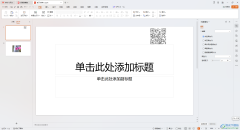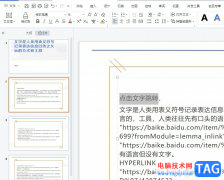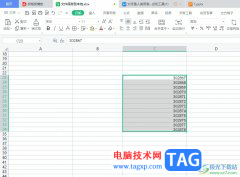wps软件是一款具有多功能的办公软件,给用户带来了许多的好处,不仅让用户提升了编辑效率,还为用户避免了许多重复复杂的操作过程,因此wps软件收获不少用户的称赞,当用户在wps软件中编辑文档文件时,就可以在编辑页面上根据自己的喜欢来插入各种图形,例如最近有用户想要在页面上输入一个小太阳,就可以在软件的菜单栏中利用插入形状功能来解决,或是直接利用输入法来实现,输入taiyang即可看到太阳的图形选项,整个操作过程是很好解决的,那么接下来就让小编来向大家分享一下这个问题详细的操作过程吧,希望用户从中获取到有用的经验。
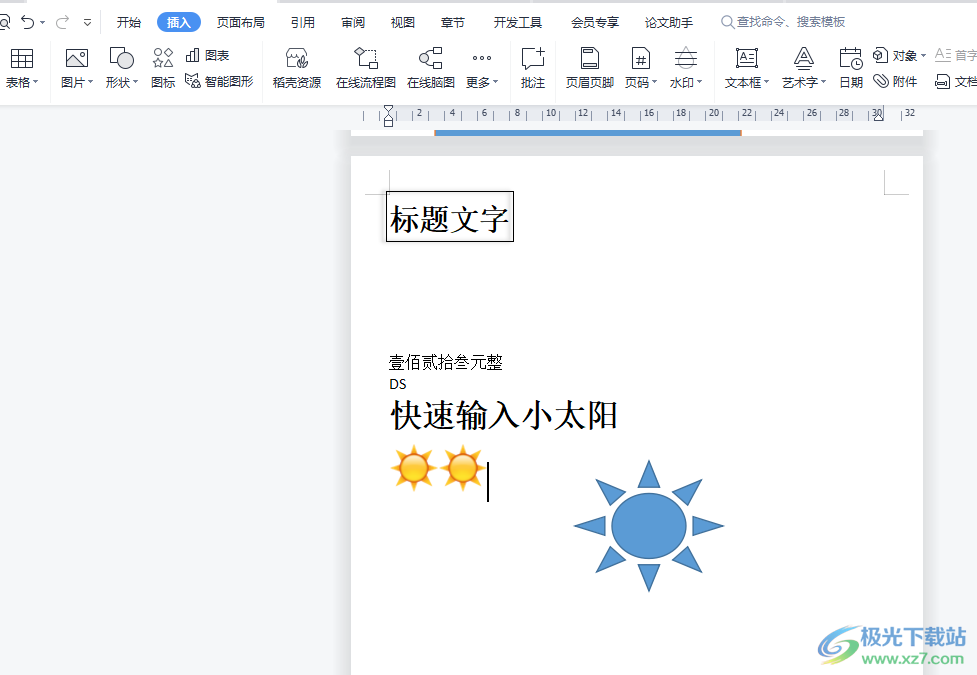
方法步骤
1.用户在wp软件中打开文档文件,并进入到编辑页面上来进行设置
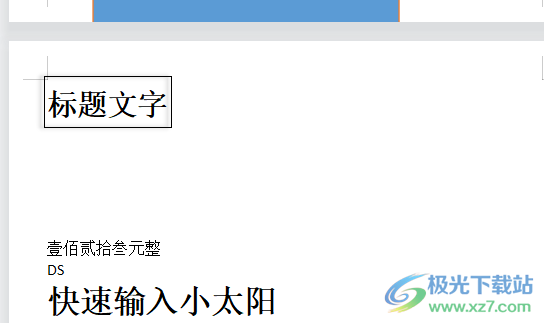
2.用户利用自己使用的输入法并输入taiyang,接着就可以在下方的选项中看到太阳的图案点击即可
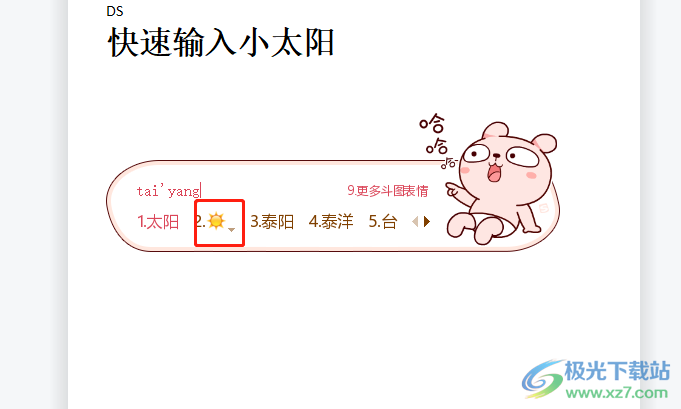
3.这时在页面上就会发现展示出来的太阳形状,如图所示
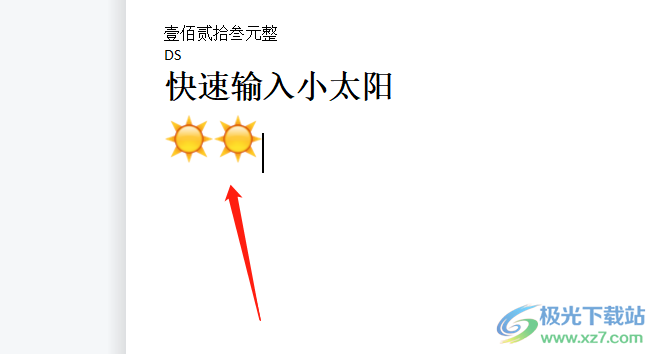
4.或者用户在菜单栏中点击插入选项,将会切换出相关的选项卡,用户直接在选项卡中选择形状选项

5.会拓展出各种形状素材,用户直接选择基本形状板块中的太阳形状选项
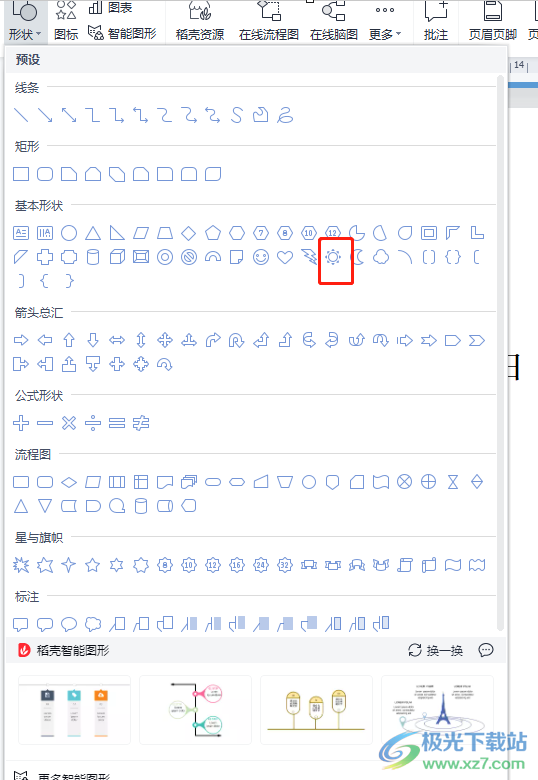
6.最后在页面上绘制出大小适宜的太阳形状即可解决问题,具体效果如图所示

用户在wps软件中编辑文档文件时,可以根据自己的需要在页面上插入各种图形,针对用户提出的上述问题,想要在页面上输入小太阳,就可以利用插入形状功能或是自带的输入法来实现,详细的操作过程已经整理出来了,感兴趣的用户可以跟着步骤操作起来。